Como excluir ou desativar seu ID Apple
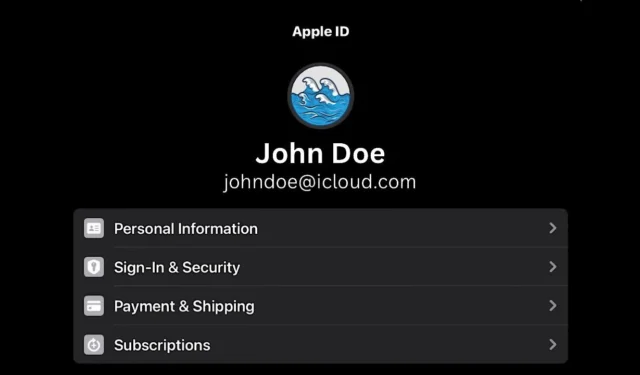
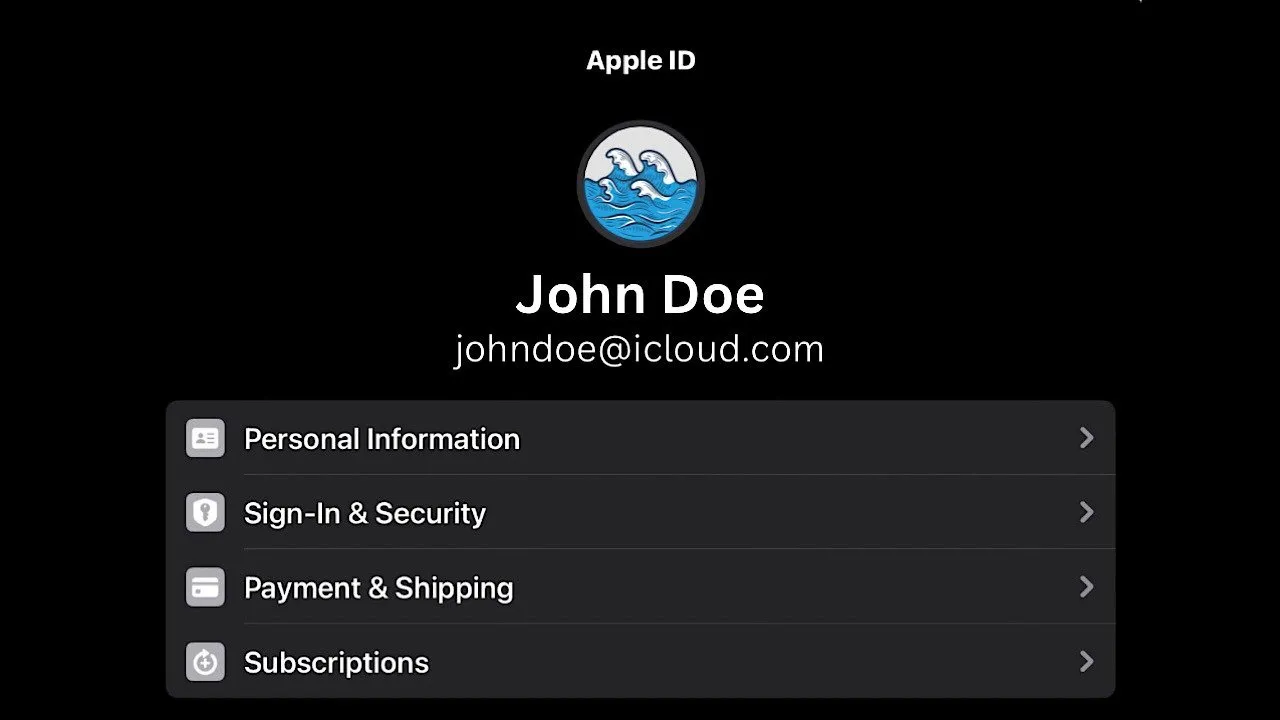
A Apple cria uma experiência de usuário muito interligada entre seus dispositivos e serviços. De iPhones e iPads a Macs e armazenamento iCloud, seu ID Apple atua como a chave que desbloqueia tudo. Se decidir que não deseja mais fazer parte do ecossistema Apple, você pode excluir seu ID Apple ou simplesmente desativá-lo, permanente ou temporariamente.
O que acontece quando você exclui seu ID Apple
Como muitas coisas podem ser vinculadas ao nosso ID Apple, há muitas considerações a ter em mente antes de apertar o botão para excluí-lo.
Compras na App Store: se você fez compras na App Store, não perderá o acesso aos aplicativos baixados anteriormente. No entanto, você não poderá baixá-los novamente ou receber atualizações, a menos que você os reative após desativá-los ou crie um novo ID Apple após excluir o antigo.
Assinaturas do Apple One: se você tiver uma assinatura do Apple One que inclua armazenamento iCloud, Apple Music e outros serviços, a exclusão a cancelará, embora você ainda tenha acesso aos serviços até o final do seu ciclo de faturamento atual. A desativação pode pausar a assinatura, dependendo do plano específico.
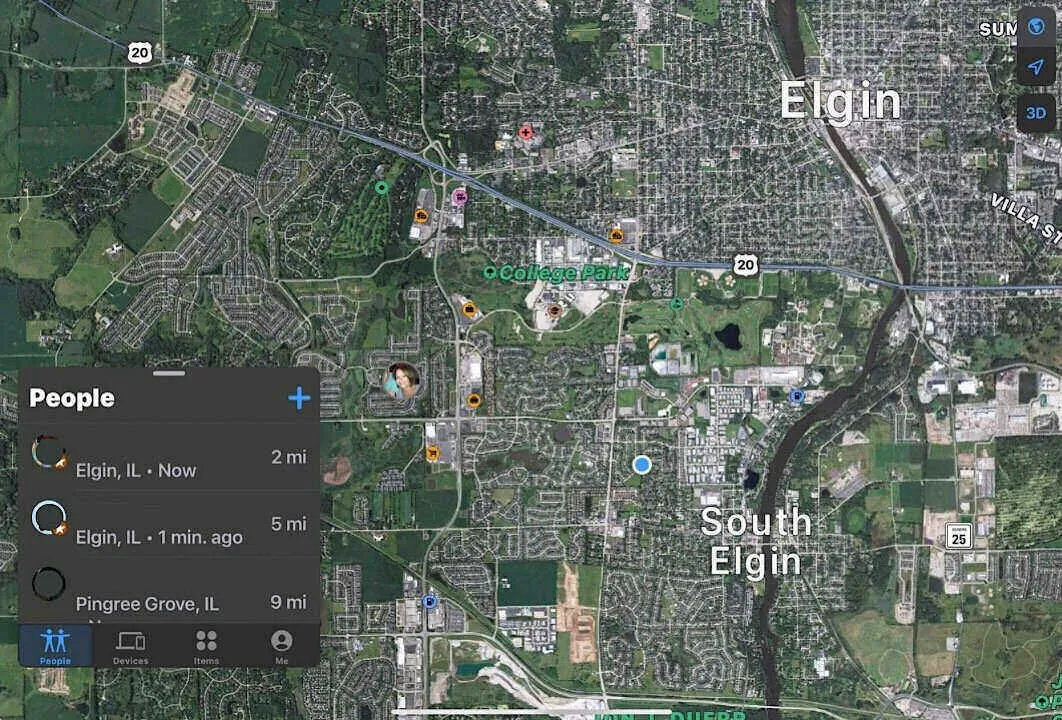
Encontre Meu Dispositivo: desativar ou excluir seu ID Apple desativará o recurso Encontrar Meu Dispositivo em seus dispositivos Apple, para que você não consiga localizá-los remotamente se forem perdidos ou roubados.
Serviço de garantia: um ID Apple desativado ou excluído não afetará as garantias existentes do dispositivo. No entanto, pode ser necessário fornecer o comprovante de compra ao solicitar reparos em garantia.
Uso futuro dos serviços Apple: se decidir retornar ao ecossistema Apple, você precisará criar um novo ID Apple. Você não poderá recuperar sua conta antiga ou quaisquer dados associados ao seu antigo ID Apple após excluí-lo.
O que fazer antes de excluir seu ID Apple
Antes de clicar no botão Excluir conta , siga estas etapas cruciais:
Faça backup dos seus dados
Isso não pode ser estressante o suficiente. A exclusão é permanente e você perderá o acesso a todos os dados armazenados com seu ID Apple. Faça backup de suas fotos, vídeos e mensagens de voz em um disco rígido externo, outro serviço de armazenamento em nuvem ou em seu novo dispositivo (se estiver trocando de plataforma).
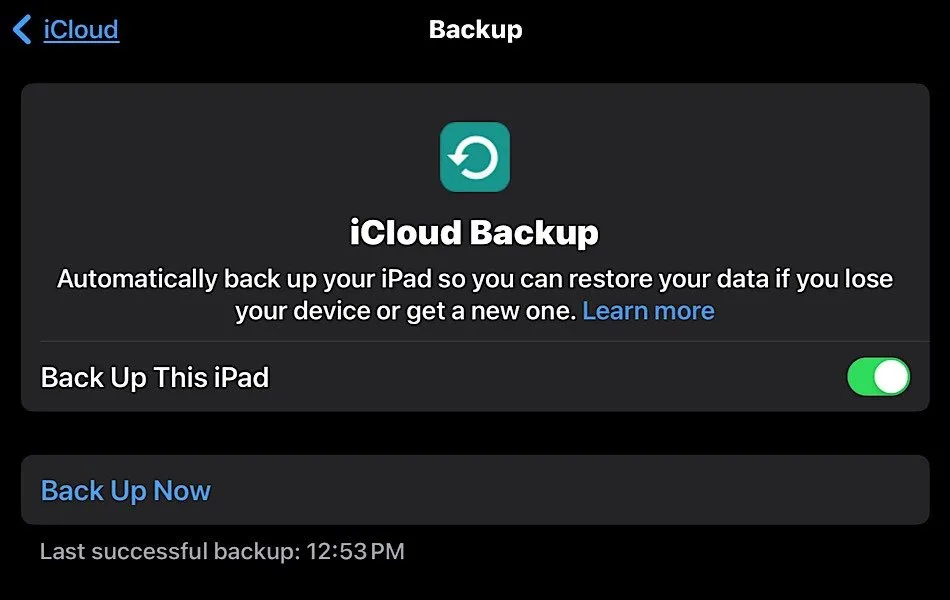
Mova contatos, e-mails e entradas de calendário para outra plataforma, como o Google.
A Apple oferece seu serviço de backup iCloud , mas lembre-se, você está excluindo seu ID Apple, então esta não será uma opção depois de excluí-lo.
Sair de todos os dispositivos
Certifique-se de sair do seu ID Apple em todos os seus dispositivos, incluindo iPhones, iPads, Macs, Apple Watches e Apple TV. Isso evita que dados residuais permaneçam em seus dispositivos após a exclusão.
Cancelar assinaturas e serviços
Revise quaisquer assinaturas ou serviços ativos vinculados ao seu ID Apple, como Apple Music, atualizações de armazenamento do iCloud, Apple Arcade, Apple TV+ e assinaturas de aplicativos de terceiros gerenciadas por meio do seu ID Apple. Cancele quaisquer assinaturas indesejadas para evitar cobranças futuras.
Desativar Encontre Meu Dispositivo
Find My ajuda a localizar dispositivos Apple perdidos ou roubados. Quando você exclui seu ID Apple, esse recurso fica desativado. Se você planeja vender ou doar seus dispositivos Apple, certifique-se de que Find My esteja desativado antes de excluí-los.
Se você não fizer isso, o novo proprietário não conseguirá fazer login com suas próprias credenciais e o dispositivo será praticamente inútil para ele. Esta é uma medida anti-roubo.
Como excluir seu ID Apple
Excluir seu ID Apple é um processo mais complicado e demorado em comparação com a desativação.
Visite o site de dados e privacidade da Apple . Faça login com suas credenciais de ID Apple. Pode ser necessário usar a autenticação de dois fatores para verificação.
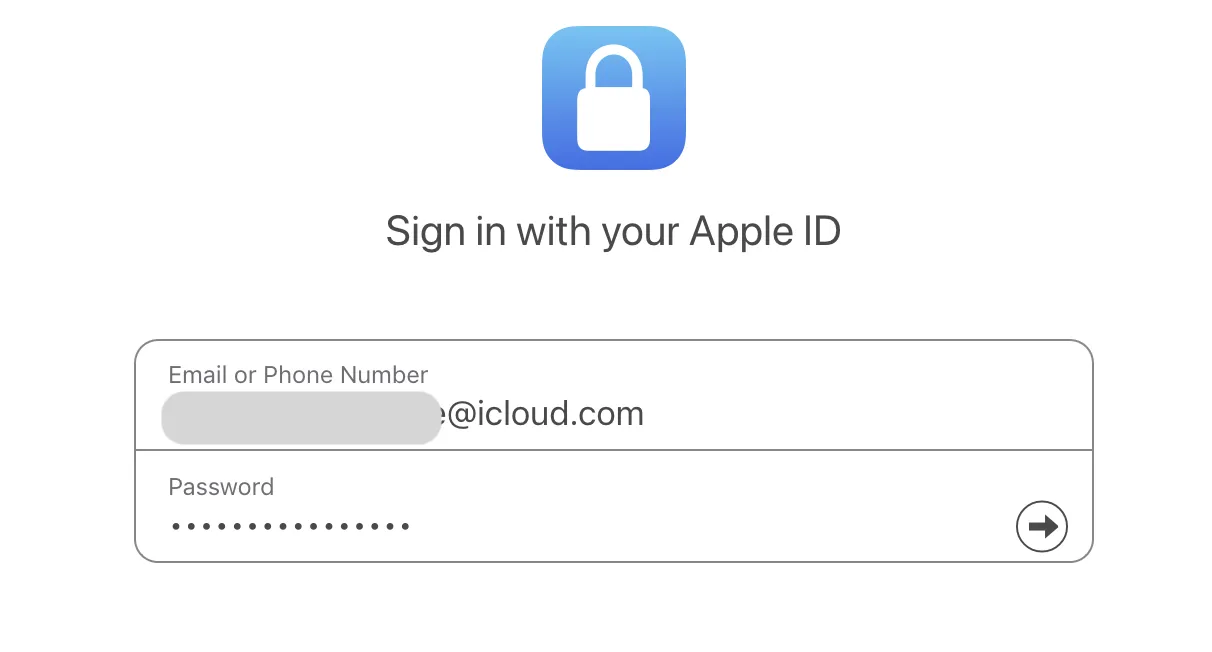
Navegue até Dados e privacidade -> Exclua sua conta .
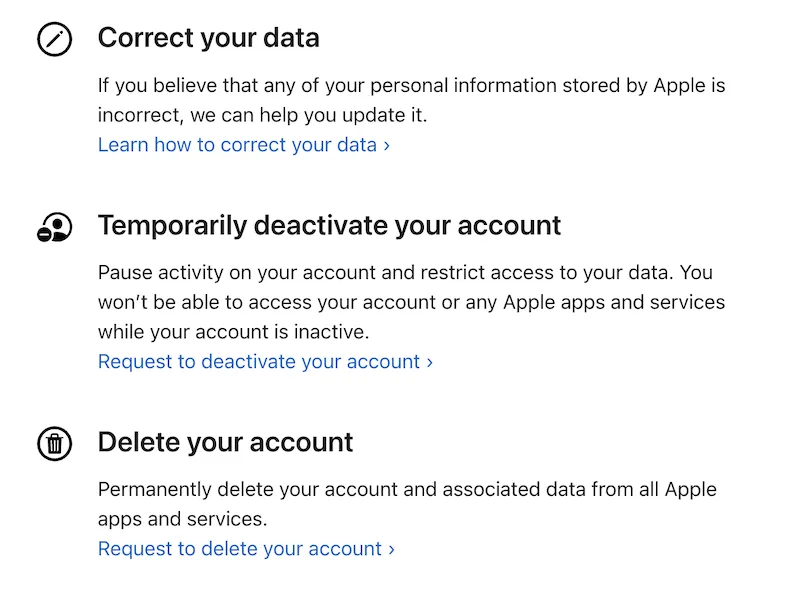
Revise cuidadosamente as informações sobre as consequências da exclusão da conta e escolha um motivo para a exclusão.
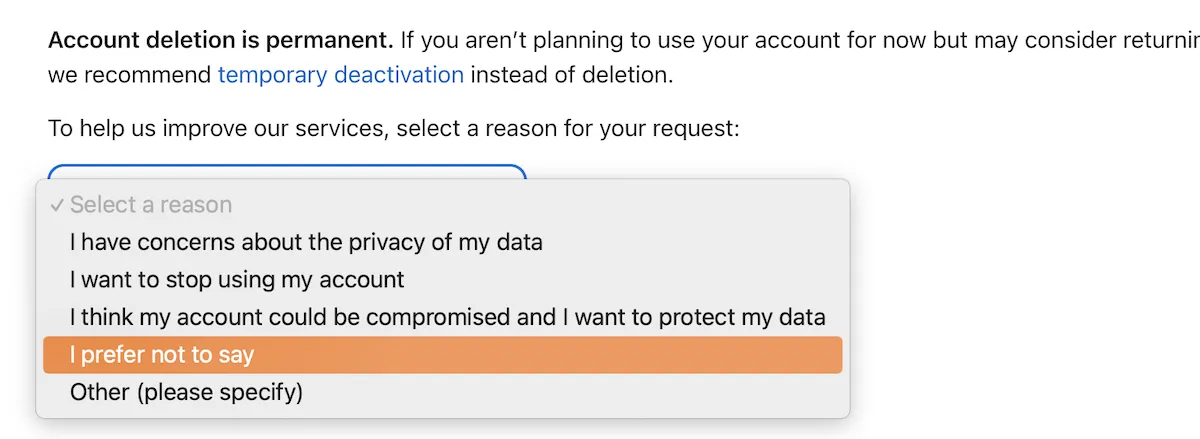
A Apple fornecerá a você um código de acesso. Certifique-se de anotar isso para referência futura.
Selecione seu método preferido para receber atualizações de status de exclusão (e-mail ou telefone) e clique em Excluir conta para iniciar o processo de exclusão.
O processo de exclusão pode levar várias semanas para ser concluído. Durante esse período, você não poderá acessar seu ID Apple ou quaisquer serviços associados. A Apple irá mantê-lo atualizado sobre o progresso através do método de comunicação escolhido.
Excluir seu ID Apple é uma etapa significativa, pois interrompe permanentemente sua conexão com o ecossistema Apple e limpa todos os dados associados à sua conta.
O que acontece quando você desativa seu ID Apple?
A desativação do seu ID Apple é uma etapa reversível que suspende temporariamente determinados serviços associados à sua conta. É uma boa opção se você está pensando em sair do ecossistema da Apple, mas deseja manter a porta aberta para um possível retorno. A seguir está o que esperar ao desativar seu ID Apple:
Funcionalidade limitada: você perderá acesso aos principais serviços da Apple, como armazenamento iCloud, Mensagens, FaceTime e Apple Music. Você não poderá usar seu ID Apple para iniciar sessão nesses apps ou serviços.
Os dados permanecem intactos: a desativação não apaga seus dados. Todas as suas fotos, contatos, e-mails e outras informações armazenadas no iCloud permanecem seguras nos servidores da Apple. No entanto, você realmente deve fazer um backup antes de desativar, apenas para garantir.
Encontre Meu Dispositivo permanece ativo: ao contrário da exclusão, a desativação não desativará o recurso Encontrar Meu Dispositivo em seus dispositivos Apple. Você ainda pode localizar seu iPhone, iPad ou Mac se ele for perdido ou roubado.
As compras na App Store permanecem acessíveis: embora não seja possível baixar novos aplicativos ou atualizações, você ainda terá acesso aos aplicativos baixados anteriormente associados ao seu ID Apple.
Status da assinatura: dependendo do plano de assinatura específico, a desativação pode pausar algumas assinaturas vinculadas ao seu ID Apple. Pode ser necessário reiniciá-los manualmente após a reativação.
Como desativar seu ID Apple
Você não pode desativar seu ID Apple diretamente por meio de seus dispositivos Apple. Em vez disso, você precisará entrar em contato com o Suporte da Apple .
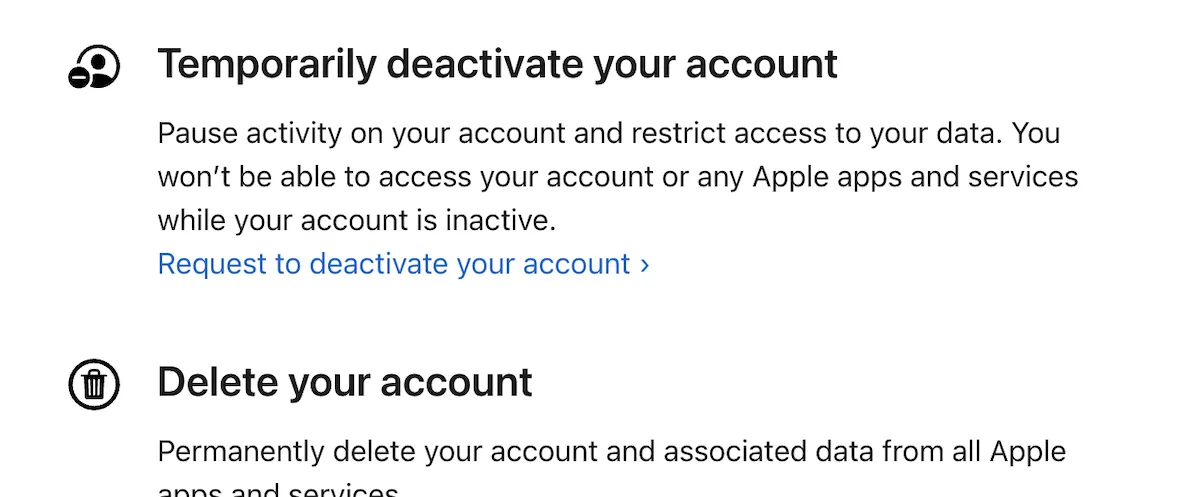
Visite o site Apple Data & Privacy e faça login. Selecione Desativando sua conta e siga as instruções e instruções na tela para concluir o processo de desativação.
A desativação oferece uma rede de segurança se você não tiver certeza sobre romper permanentemente os laços com a Apple. Ele permite que você explore outras plataformas, mantendo a opção de retornar ao seu ecossistema Apple no futuro. Mas se você tiver certeza de que deseja excluir seu ID Apple, escolher a exclusão seria a escolha mais sábia.
Todas as capturas de tela são imagens de Mark O’Neill.



Deixe um comentário